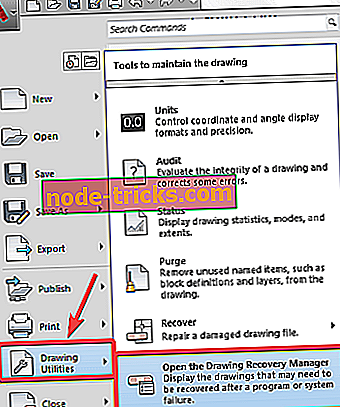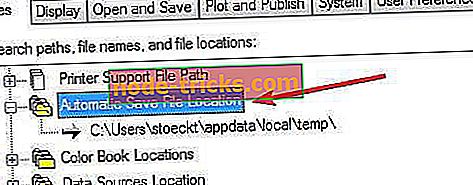Miten korjata korruptoituneet AutoCAD-tiedostot Windows 10: ssä
Onko ongelmia korruptoituneen AutoCAD-tiedoston palauttamisessa terveyteen? AutoCAD-tiedosto on sellainen, jolla on .DWG-laajennus, joka tunnetaan myös nimellä AutoCAD Drawing Database. Tällaiset tiedostot tallentavat metadata-, 2D- tai 3D-vektorikuvien piirustuksia, joita voit käyttää tietokoneen (CAD) -ohjelman (ohjelmistojen) avulla.
Nämä tiedostot voidaan siirtää ohjelmien välillä, koska ne ovat yhteensopivia useiden 3D-piirustus- ja CAD-ohjelmien kanssa, vaikka kaikki katsojat eivät voi avata jokaista DWG-tiedostoa.
Se voi olla surkea, kun tiedosto näyttää olevan eloton, tai kun sinun täytyy tappaa se sen jälkeen, kun se on tuonut järjestelmän alas polvilleen, kirjaimellisesti.
Joitakin korruptoituneen AutoCAD-tiedoston oireita ovat:
- Piirustus, joka näyttää hauska
- Tiedosto toimii hitaasti
- Tiedosto ei avaudu
- Tiedosto roikkuu tai kaatuu AutoCAD-ohjelman
- Muutama komento ei toimi
- Siinä näyttää olevan joitakin puuttuvia osia
- Tiedoston koon selittämätön kasvu
- Näyttö- tai regen-ongelmat
- Viallinen AutoCAD-tiedosto ei paljasta itseään, kun yrität avata sen
Lopulta kaikki nämä tekijät aiheuttavat AutoCAD-ohjelman lähettävän odottamattomia tai ei-toivottuja viestejä.
Nämä ja muut ongelmat johtuvat kolmannen osapuolen sovelluksista AutoCADissa, DWG-tiedostoista, jotka on luotu tai tallennettu sellaisten tuotteiden avulla, jotka eivät ole Autodesk tai RealDWG.
Muita syitä ovat verkkohäiriöt, kuten tiedostojen lukitus, piilevien tietojen kirjoittaminen, lähetysvirheet, huonon kiintolevyalueen huononeminen, vika / viallinen RAM, käyttöjärjestelmäongelmat, virransyöttö ja vanhentunut ohjelmisto.
Jokaiselle edellä mainituista oireista ja muutamista muista syistä on otettava huomioon, ja jokaisella on ratkaisuja, joiden avulla voit puhdistaa, korjata, korjata ja palauttaa piirustuksesi.
Korjaa korruptoituneet AutoCAD-tiedostot
- Käytä palautuskomentoa
- Käytä automaattista tallennustoimintoa
- Muut vaiheet
1. Käytä palautuskomentoa
Palauta komento -toiminnon avulla voit palauttaa korruptoituneet AutoCAD-tiedostot suoraan, jos olet joko poistanut tai kadonnut ne. Tehdä tämä:
- Avaa uusi AutoCAD-piirros
- Valitse tiedosto
- Valitse Piirtoapuohjelmat
- Valitse Palauta tai Palauta hallinta, riippuen ohjelmistoversiosta
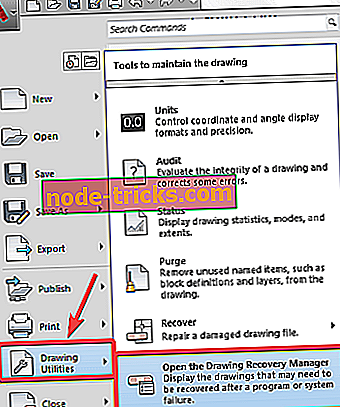
- Valitse piirustus
- Valitse OK
2. Käytä automaattista tallennustoimintoa
- Avaa AutoCAD
- Valitse Työkalut
- Valitse Asetukset
- Valitse Tiedostot
- Valitse Automaattinen tiedoston tallennus
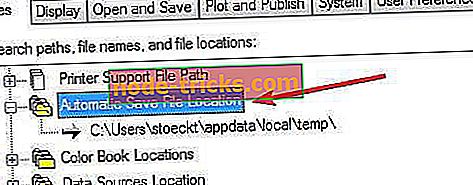
- Tarkista seuraavista kohdista: C: Documents and SettingsUsernameLocal SettingsTemp
- Etsi CAD-tiedosto nimellä
- Tarkista tiedostojen muuttamisen päivämäärä
- Valitse oikea versio - se, joka oli poistettu tai kadonnut
- Muuta tiedoston laajennusta .bak- tai .sv $ -toiminnosta .dwg
- Kokeile ja katso, voitko käyttää AutoCAD-tiedostoasi / tiedostojasi uudelleen. Voit käyttää dwg-tiedoston avaamisohjelmaa ja muuntaa piirustuksen vanhemmaksi DWG-versioksi ja yrittää avata uudelleen
- Siirry varmuuskopiointijärjestelmään. Palauta tiedosto edelliseltä ajalta, ennen kuin se oli vioittunut
Jos tiedosto avautuu, toimi seuraavasti:
- Avaa tiedosto
- Puhdista rekisteröidyt sovellukset kirjoittamalla komentoriville PURGE. Kirjoita R regappien kohdalle ja paina enter. Kirjoita N, kun sitä pyydetään tarkistamaan jokainen puhdistettava nimi, ja paina Enter
- Kirjoita komentoriville PURGE-vahvistus
- Tarkista kaikki ruudut ja valitse Poista kaikki
- Kirjoita komentoriville AUDIT. Korjaa virheet kirjoittamalla Y ja valitsemalla Enter
- Tallenna piirustus
3. Muut toimenpiteet
Menetelmä 1
Jos korruptoitunut AutoCAD-tiedosto jatkuu, kokeile seuraavia ohjeita:
- Avaa korruptoitunut AutoCAD-tiedosto tai piirustus ja uusi piirros
- Valitse CTRL + A valitaksesi kaiken korruptoituneesta AutoCAD-tiedostosta ja paina CTRL + SHIFT + C
- Peruspiste on 0, 0, 0
- Paina uudessa piirroksessa CTRL + V
- Lisäpiste on 0, 0, 0
- Tallenna uusi piirros
Jos se edelleen jatkuu, toimi seuraavasti:
- Tarkista, että kaikki kerrokset ovat päällä, sulatettu ja avattu
- Irrota kaikki XREF: t (ulkoiset viitteet) ja että niillä ei ole pyöreitä liitteitä
- Kirjoita Estä kaikki tarvittavat tiedot korruptoituneessa AutoCAD-tiedostossa uudelle piirustukselle komentorivillä.
- Kirjoita komentoriville WBLOCK
- Valitse Lähde> valitse Objektit
- Valitse Valitse objektit
- Käytä valintanäyttöä, kun haluat valita vain tarvittavat objektit tiedostosta (älä kirjoita KAIKKI)
- Määritä tiedoston polku ja nimi> napsauta OK
- Avaa uusi tyhjä tiedosto (piirtotiedosto)
- Aseta luomasi tiedosto komentoriviltä
- Kirjoita komentoriville INSERT ja valitse tiedosto
- Poista valintaruutu " Määritä näytössä "
- Valitse Ruutu ruutuun ja napsauta OK
- Kirjoita komentoriville PURGE > valitse Purge ALL
- Tarkasta ja korjaa virheet
- Kirjoita SAVE AS ja luo uusi tiedostonimi
Menetelmä 2
- Avaa uusi tyhjä AutoCAD-tiedosto
- Kirjoita komentoriville RECOVER
- Siirry korruptoituneeseen AutoCAD-tiedostoon, jotta ohjelma voi palauttaa sen
- Kirjoita komentoriville OVERKILL
- Valitse kaikki kohteet
- Tarkista tai poista valinta, jos haluat sisällyttää / jättää huomiotta
- Valitse OK
- Kirjoita komentoriville DELCON
- Valitse kaikki kohteet
- Tyyppi BREP
- Valitse kaikki kohteet
- Tyyppi –SCALELISTEDIT
- Tyyppi R nollataan ja Y on kyllä
- Kirjoita FILTERS
- Valitse Poista suodattimet
Jos tiedosto on yllättäen suuri, käytä DGNPURGE-työkalua.
Voisitko löytää ratkaisun näistä luetteloista? Kerro meille, mikä niistä työskenteli sinulle jättämällä kommentin alla olevaan osaan.